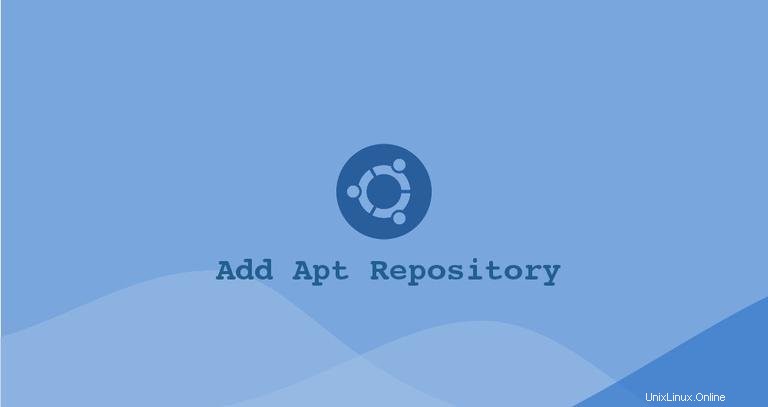
Ubuntuソフトウェアセンターまたはaptなどのコマンドラインユーティリティを使用してパッケージをインストールする場合 またはapt-get パッケージは、1つ以上のaptソフトウェアリポジトリからダウンロードされます。 APTリポジトリは、APTツールで読み取り可能なdebパッケージとメタデータファイルを含むネットワークサーバーまたはローカルディレクトリです。
デフォルトのUbuntuリポジトリには何千ものアプリケーションがありますが、サードパーティのリポジトリからソフトウェアをインストールする必要がある場合もあります。
このチュートリアルでは、UbuntuおよびDebianシステムにaptリポジトリを追加する2つの方法を紹介します。最初の方法は、add-apt-repositoryを使用することです。 コマンドと2つ目は、テキストエディタを使用してリポジトリを手動で追加することです。
Apt Sources#
Ubuntuおよび他のすべてのDebianベースのディストリビューションでは、aptソフトウェアリポジトリは/etc/apt/sources.listで定義されています。 ファイルまたは/etc/apt/sources.list.d/の下の個別のファイル ディレクトリ。
/etc/apt/sources.list.d/内のリポジトリファイルの名前 ディレクトリは.listで終わる必要があります 。
/etc/apt/sources.listの一般的な構文 ファイルの形式は次のとおりです。
deb http://repo.tld/ubuntu distro component...
- 行の最初のエントリは、アーカイブのタイプを定義します。アーカイブタイプは、 debのいずれかです。 またはdeb-src 。 Debは、リポジトリに
.debが含まれていることを意味します パッケージはdeb-srcがソースパッケージを意味します。 - 2番目のエントリはリポジトリのURLです。
- 3番目のエントリは、ビーバー、ゼニアルなどの配布コード名を指定します。
- 最後のエントリは、リポジトリのコンポーネントまたはカテゴリです。デフォルトのUbuntuリポジトリは、メイン、制限付き、ユニバース、マルチバースの4つのコンポーネントに分割されています。通常、サードパーティのリポジトリには1つのカテゴリしかありません。
/etc/apt/sources.list.d/の下にあるファイルの形式 ディレクトリは通常のsources.listと同じです ファイル。
ほとんどのリポジトリは、ダウンロードしてインポートする必要があるダウンロードされたパッケージを認証するための公開鍵を提供しています。
リポジトリを追加または削除できるようにするには、sudoアクセサーrootを持つユーザーとしてログインする必要があります。
通常、特定のリポジトリを有効にする方法についての説明は、ソフトウェアのドキュメントに含まれています。
add-apt-repositoryのインストール (add-apt-repositoryコマンドが見つかりません)#
add-apt-repository は、APTリポジトリを/etc/apt/sources.listのいずれかに追加できるPythonスクリプトです。 または/etc/apt/sources.list.dの別のファイルに ディレクトリ。このコマンドを使用して、既存のリポジトリを削除することもできます。
add-apt-repositoryの場合 お使いのシステムで利用できない場合は、「add-apt-repositoryコマンドが見つかりません」というエラーメッセージが表示されます。
add-apt-repository ユーティリティはsoftware-properties-commonに含まれています パッケージ。インストールするには、次のコマンドを実行します。
sudo apt updatesudo apt install software-properties-common
add-apt-repositoryを使用したリポジトリの追加 #
add-apt-repositoryの基本的な構文 コマンドは次のとおりです:
add-apt-repository [options] repository
repositoryの場所 sources.listに追加できる通常のリポジトリエントリのいずれかです。 deb http://repo.tld/ubuntu distro componentのようなファイル またはppa:<user>/<ppa-name>のPPAリポジトリ フォーマット。
add-apt-repositoryで利用可能なすべてのオプションを表示するには コマンドタイプman add-apt-repository ターミナルで。
デフォルトでは、ubuntu18.04以降ではadd-apt-repository リポジトリの公開鍵がインポートされた場合も、パッケージインデックスが更新されます。
パッケージインデックスは、システムで有効になっているリポジトリから利用可能なパッケージのレコードを保持するデータベースです。
公式リポジトリからMongoDBをインストールするとします。
まず、リポジトリの公開鍵をインポートします:
sudo apt-key adv --keyserver hkp://keyserver.ubuntu.com:80 --recv 9DA31620334BD75D9DCB49F368818C72E52529D4以下のコマンドを使用して、MongoDBリポジトリを追加します。
sudo add-apt-repository 'deb [arch=amd64] https://repo.mongodb.org/apt/ubuntu bionic/mongodb-org/4.0 multiverse'
リポジトリはsources.listに追加されます ファイル。
これで、新しく有効にしたリポジトリから任意のパッケージをインストールできます。
sudo apt install mongodb-org
以前に有効にしたリポジトリを何らかの理由で削除する場合は、--removeを使用します オプション:
sudo add-apt-repository --remove 'deb [arch=amd64] https://repo.mongodb.org/apt/ubuntu bionic/mongodb-org/4.0 multiverse'PPAリポジトリの追加#
パーソナルパッケージアーカイブ(PPA)は、ユーザーがLaunchpadを適切なリポジトリとして使用してビルドおよび公開されたUbuntuソースパッケージをアップロードできるようにするサービスです。
PPAリポジトリを追加する場合、add-apt-repository コマンドは、/etc/apt/sources.list.d/の下に新しいファイルを作成します ディレクトリ。
たとえば、FFmpegversion4.xを提供するJonathonFのPPAを追加するには、次のように実行します。
sudo add-apt-repository ppa:jonathonf/ffmpeg-4
プロンプトが表示されたら、Enterを押します リポジトリが有効になります。
Press [ENTER] to continue or Ctrl-c to cancel adding it.
PPAリポジトリの公開鍵は自動的にダウンロードされて登録されます。
PPAがシステムに追加されたら、リポジトリパッケージをインストールできます。
sudo apt install ffmpeg
apt コマンドはパッケージとそのすべての依存関係をインストールします。
リポジトリを手動で追加する#
ソースの編成方法をより細かく制御したい場合は、/etc/apt/sources.listを手動で編集できます。 ファイルを作成し、aptリポジトリ行をファイルに追加します。
デモンストレーションのために、CouchDBリポジトリを有効にしてソフトウェアをインストールします。 CouchDBは、ApacheSoftwareFoundationによって維持されている無料のオープンソースのフォールトトレラントNoSQLデータベースです。
リポジトリを追加するには、sources.listを開きます テキストエディタでファイルする:
sudo nano /etc/apt/sources.listファイルの最後にリポジトリ行を追加します:
/etc/apt/sources.listdeb https://apache.bintray.com/couchdb-deb bionic main
テキストエディタでファイルを編集する代わりに、次のコマンドを使用して、リポジトリ行をsources.listに追加できます。 ファイル:
echo "deb https://apache.bintray.com/couchdb-deb $(lsb_release -cs) main" | sudo tee -a /etc/apt/sources.list
$(lsb_release -cs) Ubuntuのコードネームを出力します。たとえば、Ubuntuバージョン18.04を使用している場合、コマンドはbionicを出力します。 。
もう1つのオプションは、/etc/apt/sources.list.d/の下に新しいリポジトリファイルを作成することです。 ディレクトリ。
リポジトリを手動で構成する場合は、パブリックリポジトリキーをシステムに手動でインポートする必要もあります。これを行うには、wgetのいずれかを使用します またはcurl :
curl -L https://couchdb.apache.org/repo/bintray-pubkey.asc | sudo apt-key add -
上記のコマンドはOKを出力するはずです これは、GPGキーが正常にインポートされ、このリポジトリからのパッケージが信頼できると見なされることを意味します。
新しく追加されたリポジトリからパッケージをインストールする前に、パッケージインデックスを更新する必要があります:
sudo apt updateパッケージインデックスが更新されると、新しく追加されたリポジトリからパッケージをインストールできます。
sudo apt install couchdb